Kako uključiti Kiosk Mode na Android uređajima
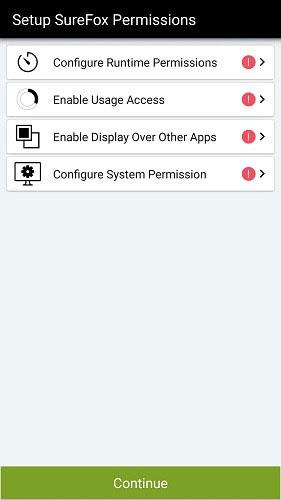
Omogućavanje načina rada Kiosk na vašem Android telefonu ili tabletu omogućuje vam zaključavanje uređaja na aplikacije s popisa dopuštenih ili jedan prozor preglednika.
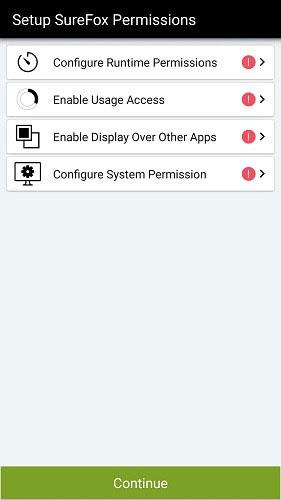
Omogućavanje načina rada Kiosk na vašem Android telefonu ili tabletu omogućuje vam zaključavanje uređaja na aplikacije s popisa dopuštenih ili jedan prozor preglednika.
Pomoću sljedećih aplikacija možete izraditi različite vrste kioska pomoću Android telefona i tableta.
1. Način rada popisa dopuštenih web stranica
Ponekad ćete možda poželjeti da vaš uređaj pokrene jednu ili više web stranica samo u načinu rada preko cijelog zaslona, što posjetiteljima olakšava provjeru prijedloga, pokretanje pretraživanja i bolje korisničko iskustvo. SureFox vam pomaže postaviti kiosk u načinu jednog ili više mjesta. Za početak preuzmite i instalirajte SureFox Kiosk Browser Lockdown aplikaciju na svoj telefon ili tablet, a zatim nastavite sa svim potrebnim dozvolama.
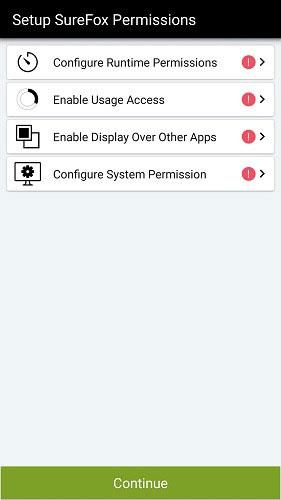
Sučelje aplikacije SureFox
Postavljanje aplikacije jednostavno je jer dolazi sa standardnim dopuštenjima.
Aplikacija će od vas tražiti da dodirnete zaslon 5 puta. Unesite zadanu lozinku za nastavak.
Idite na “Dopuštene web stranice” da biste dodali ili uredili URL-ove s popisa dopuštenih.
Unesite detalje web stranice i URL. Možete čak i sakriti URL i preusmjeriti sve stranice s pogreškama na ovo web mjesto.
2. Način elektroničke ploče i video zida
Kako biste svoj telefon ili tablet pretvorili u elektroničku ploču ili videozid, trebate zaključati sve druge aplikacije. Za to možete pronaći video kiosk aplikacije poput aplikacije Video Kiosk . Čim je preuzmete i instalirate, aplikacija će vas odvesti do "mape" u koju možete dodati potrebne fotografije i videozapise.
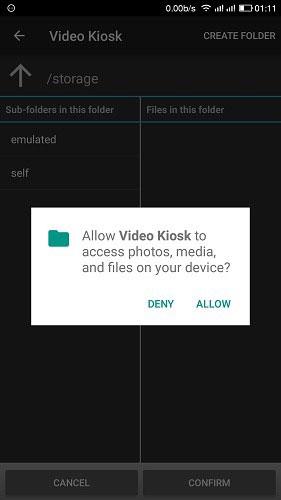
Postavite dopuštenja za aplikaciju Video Kiosk
Možete dodati onoliko fotografija i videozapisa koliko želite, iz bilo koje mape na telefonu ili tabletu. Da biste reproducirali YouTube videozapise , prvo ih trebate preuzeti.
Čim kliknete Potvrdi , uređaj će se pretvoriti u video zid. Postoji više opcija u odjeljcima "Raspored" i "Upravljanje". Možete postaviti lozinku kako biste bili sigurni da nitko drugi ne može promijeniti postavke vašeg kioska.
3. Način rada s više aplikacija
Rečeno je da je ograničavanje telefona samo na pokretanje aplikacija vrlo korisno ako ste vani ili trebate odmor od ažuriranja aplikacija i obavijesti. Ako ste organizator događanja, takva vam instalacija može pomoći stvoriti izvrsno iskustvo za vaše posjetitelje.
Preuzmite i instalirajte Scalefusion kako biste svoj telefon ili tablet zaključali na jednu ili više aplikacija. Prvo će se od vas tražiti da imenujete uređaj.
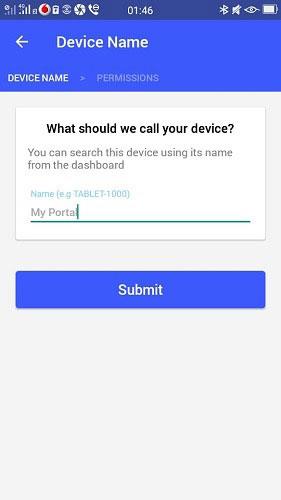
Imenujte uređaj
Kao administrator uređaja, morat ćete omogućiti nekoliko dopuštenja, uključujući mogućnost brisanja svih podataka, promjene zaslona, lozinke za otključavanje, zaključavanja zaslona itd.
Dajte aplikaciji sva potrebna dopuštenja za administratore, pristup upotrebi i obavijesti aplikacije.
Odaberite Scalefusion kada se otvori dijaloški okvir, a zatim odaberite "Uvijek" da biste ga trajno postavili.
Na sljedećem zaslonu možete odabrati pokretanje uređaja u pojedinačnom načinu rada ili odabrati neke aplikacije.
Odaberite sve potrebne aplikacije kojima želite da korisnici uređaja mogu pristupiti.
Ovdje je Android telefon u načinu rada s više aplikacija i pokreće najviše 4 aplikacije. Korisnicima možete ograničiti pristup WiFi vezama, pregledati podatke specifične za uređaj, pristupiti bilo kojoj adresnoj traci i još mnogo toga.
Pritisnite izbornik s tri točke da izađete iz načina rada kioska.
Putem značajki pretvorbe govora u tekst u stvarnom vremenu ugrađenih u mnoge današnje aplikacije za unos, imate brz, jednostavan, au isto vrijeme izuzetno precizan način unosa.
I računala i pametni telefoni mogu se spojiti na Tor. Najbolji način da pristupite Toru s vašeg pametnog telefona je putem Orbota, službene aplikacije projekta.
oogle također ostavlja povijest pretraživanja koju ponekad ne želite da netko tko posuđuje vaš telefon vidi u ovoj Google aplikaciji za pretraživanje. Kako izbrisati povijest pretraživanja na Googleu, možete slijediti korake u nastavku u ovom članku.
Ispod su najbolje lažne GPS aplikacije na Androidu. Sve je besplatno i ne zahtijeva da rootate svoj telefon ili tablet.
Ove godine Android Q obećava donijeti niz novih značajki i promjena u operativnom sustavu Android. Pogledajmo očekivani datum izlaska Androida Q i odgovarajućih uređaja u sljedećem članku!
Sigurnost i privatnost sve više postaju glavna briga za korisnike pametnih telefona općenito.
S načinom rada "Ne uznemiravaj" OS-a Chrome možete odmah isključiti dosadne obavijesti za fokusiraniji radni prostor.
Znate li kako uključiti Game Mode za optimizaciju performansi igre na vašem telefonu? Ako ne, istražimo to sada.
Ako želite, također možete postaviti prozirne pozadine za cijeli Android telefonski sustav pomoću aplikacije Designer Tools, uključujući sučelje aplikacije i sučelje postavki sustava.
Lansira se sve više i više modela 5G telefona, u rasponu od dizajna, vrsta do segmenata. Kroz ovaj članak, istražimo odmah modele 5G telefona koji će biti lansirani ovog studenog.









